Android 12へのアップデート後の変更点
Android 12へのソフトウェアアップデートの他に、既存の機能にもいくつかの変更点があります。主な変更点は以下の通りです。
このヘルプガイドは、Android 12のすべての特長や機能を紹介しているわけではありません。アップデート後の特長や機能、設定、画面デザインの一部が、このヘルプガイドの記載内容と異なる場合があります。
スクロールスクリーンショット
スクロールして表示できる画面全体を、1枚のスクリーンショットで撮ることができます。
ご注意
- スクロールスクリーンショットは、アプリが機能に対応している場合に使用できます。
-
音量キー(-)と電源キーを同時に押す。
-
[キャプチャ範囲を拡大]をタップする。
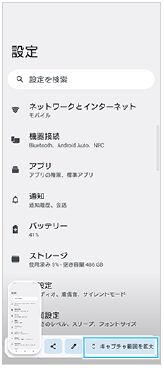
-
ドラッグしてスクリーンショットを撮る範囲を調整し、[保存]をタップする。
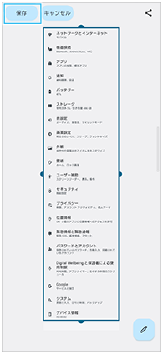
片手モード
片手モードは、画面全体を縮小して表示する方法から、画面を下にスライドさせて表示する方法に変わりました。
- 画面を下から上にスワイプし、[設定] > [画面設定] > [片手モード]をタップし、[片手モードの使用]スイッチをタップしてオンにする。
その他の項目は、画面の指示に従って設定してください。
-
片手モードを使うには、
 (ホームボタン)をダブルタップする。
(ホームボタン)をダブルタップする。 -
片手モードから抜けるには、もう一度
 (ホームボタン)をダブルタップするか、画面上部の空きエリアをタップする。
(ホームボタン)をダブルタップするか、画面上部の空きエリアをタップする。
AVIF画像ファイル形式に対応
Android 12では、他の画像ファイル形式よりも高い圧縮率で高画質の、AVIF画像ファイル形式に対応できるようになりました。
Photo Proの新機能
[ヒント]からPhoto Proの紹介ウェブサイトにアクセスする
[MENU]項目に[ヒント]が追加されました。
[MENU]項目から[ヒント]を探してタップすると、Photo Proの紹介ウェブサイトをご覧いただけます。
Bluetoothリモコンに対応
ソニー製Bluetoothリモコン(別売)を使って、Photo Proを操作できるようになりました。詳しくは、「関連項目」の該当項目をご覧ください。
新しく設定メニューが追加
AUTO/P/S/Mモードに、以下のメニューが追加されました。
- AELボタン設定
AELボタンに他の機能を割り当てることができます。[MENU] > [セットアップ] > [AELボタン設定]をタップしてください。
- ファンクションメニュー設定
ファンクションメニューで表示する機能や表示順を変更することができます。[MENU] > [セットアップ] > [ファンクションメニュー設定]をタップしてください。
- DISPボタン設定
[DISP]をタップしたときに表示する項目を変更することができます。[MENU] > [セットアップ] > [DISPボタン設定]をタップしてください。
Cinema Proの新機能
以下のメニューが追加されました。
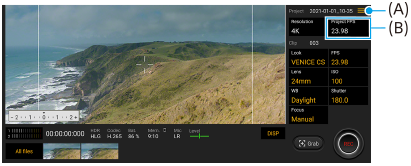
- Cinema Proの紹介ウェブサイトにアクセスする(A)
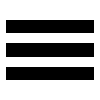 (メニューアイコン) > [Tips]をタップしてCinema Proの紹介ウェブサイトをご覧いただけます。
(メニューアイコン) > [Tips]をタップしてCinema Proの紹介ウェブサイトをご覧いただけます。 - メニューに[Audio settings]が追加(A)
[Intelligent wind filter](風切り音の低減)と[Audio level](音声レベル)は、メニューの[Audio settings]で設定できるようになりました。
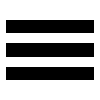 (メニューアイコン) > [Audio settings]をタップしてください。
(メニューアイコン) > [Audio settings]をタップしてください。 - プロジェクト全体に設定できるフレームレートの追加(B)
[Project FPS]の設定で[119.88]が選べるようになりました。
Game enhancerの新機能
外部接続機器への映像出力を設定する
USB Type-Cケーブルで本機に接続されている外部機器への映像の出力設定を選べます。
[USB外部出力]で変更した設定は、Game enhancer使用中だけでなく、本機全体の設定となります。[USB外部出力]の設定は、画面を下から上にスワイプし、[設定] > [機器接続] > [接続の設定] > [USB外部出力(映像)]をタップしても設定できます。
-
ゲーム中に、
 (フローティングアイコン) > [画質&サウンド]をタップする。
(フローティングアイコン) > [画質&サウンド]をタップする。 -
[USB外部出力]をタップし、希望の項目を選ぶ。
-
外部機器を接続する。または接続し直す。
ご注意
- [USB外部出力]の設定は、USBケーブルを接続し直したときに反映されます。Game enhancerを起動してすぐにUSBケーブルを接続し直した場合、設定が反映されないことがあります。この場合は、Game enhancerを起動して1分ほど経過してから、USBケーブルを接続してみてください。
- 表示されているアプリや接続する外部機器の仕様によっては、本機の設定どおりに映像信号が出力されないことがあります。
その他の変更点
キー操作で画面をオンにする
電源キーだけでなく、カメラキーや音量キー(+/-)を押して画面をオンにできるようになりました。
画面を下から上にスワイプし、[設定] > [システム] > [ジェスチャー]をタップし、[キー操作で画面を点灯]スイッチをタップしてオンにしてください。